3Dモデルのインポート
MA 3D への3Dモデルのインポート
MA 3D を開く
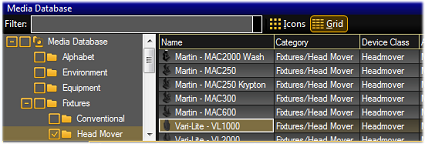
すべての3Dオブジェクトは、Media Database (View - Media Database Window)内で階層的に整理されています。フィクスチャタイプに対応するフォルダがあります。Head Mover タイプのすべてのフィクスチャは、"Head Mover" フォルダ内にあります。
インポートツールを開く
- メニューの 'File - Import - Import 3D Model' でインポートツールを開きます。
- 'Import 3D Model' を選びます。
- 作成した3Dファイル 'Vari-Lite_VL1000.3ds' を選択してください。

3Dモデルのプロパティ入力
インポートが完了すると、.xml ファイルが生成され、.3ds ファイルと併行してフォルダに格納されます(例: 'Vari-Lite_VL1000.import.xml')。
このファイルは、インポートの最初の開始時に一度だけ作成されます。一意的なモデルキーは、この段階でのみ生成されます。
ファイルがすでに存在している場合、インポータはそのデータを用いて以下の入力欄を埋めます。
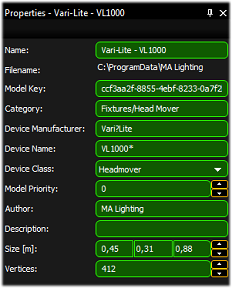
モデルのプロパティ欄を入力してください。
以下の入力欄は必須です。
- Category - モデルを階層構造に配置する際のカテゴリ
- Device Manufacturer / Name - つづりが異なる場合に正しいモデルを見つけるのに用いられます。
- Device Class - 適切なパラメータを割り当てるために用いられます。
- Model Priority - モデル選択における優先順位付け。数値が大きいほど優先度が高くなります(フィクスチャタイプへのモデル割り当て を参照)。
Preview イメージ
- Preview ウィンドウで、フィクスチャ・ポジションのプレビュー画像を生成します。
- モデルと併行して(.3ds ファイルのフォルダを閲覧し)、イメージに名前を付けて保存します。モデルの名前を用いてください(例: Vari-Lite-VL1000.png)。
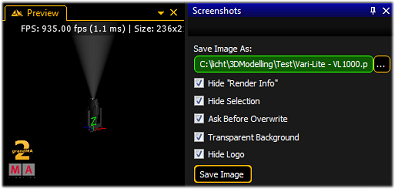
3Dモデルの保存
3Dモデルを grandMA Media ファイルとして保存するには、'File' - 'Save' の保存機能を用います(例: 'test.gmamedia')。
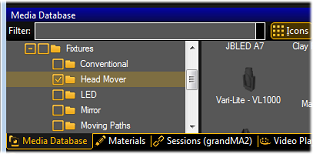
フィクスチャは、Media Database の Fixtures / Head Mover カテゴリに保存されます。画像はサムネイルとして表示されます。